iPhone当道的现在,无论是聚会还是开会,几乎工作还是休闲,我们都几乎离不开手机。前阵子与朋友聚会,才发现有朋友竟然非常小心翼翼地用右手食指打键盘,是一个注音符号慢慢选…(难怪每次微信都回很慢…)因此,小编忍无可忍了,回来打定主意要与果粉们分享这篇打字高手速成术!大家一起来看看吧,希望会对大家有所帮助的吧
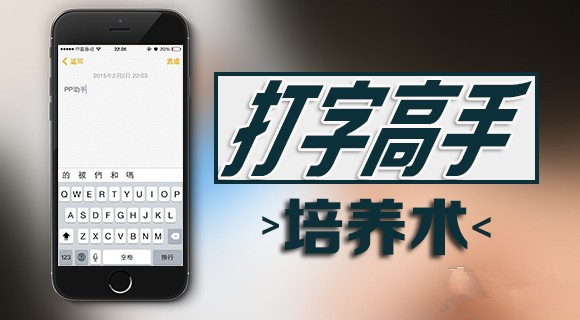
1.输入法设定
打字要快就是要先找到自己熟悉的输入法,预设都会有注音、英文键盘,你可以到设置-键盘-新增习惯的输入法,还可以新增emoji表情符号呢。
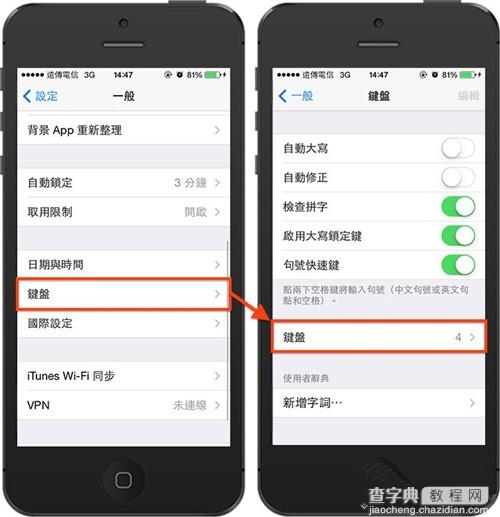
根据偏好来新增键盘
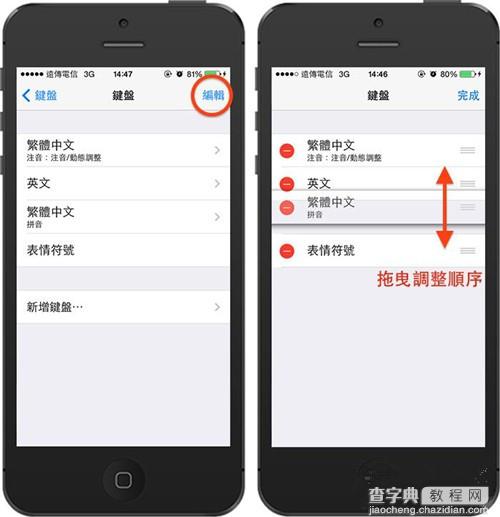
依照使用程度调整顺序
2.开始打字
可以看到键盘上有个地球键,久按就可以切换输入法,旁边的「123」则可以选择标点符号,标点符号按「#+=」切换到下一页,部分符号久按可以切换不同的形式或符号,像是货币符号、全型/半型等,英文字母也可以唷。
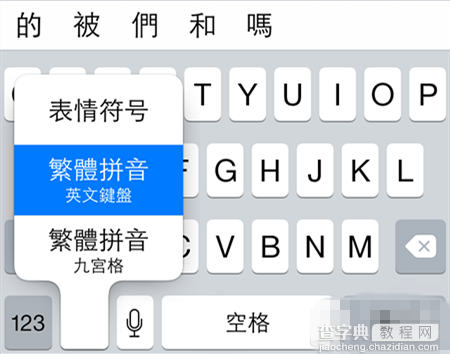
久按地球键即可切换输入法
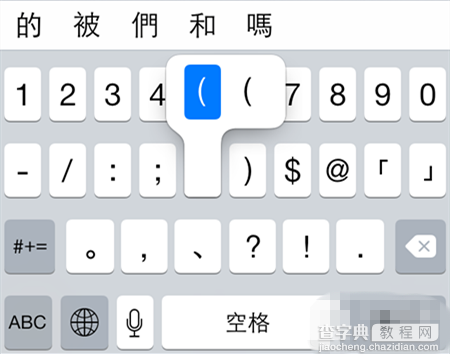
符号久按可以切换不同形式
3.选取文字
在文字上长按会请出放大镜,被选取的文字会呈现反蓝,左右有蓝色圆点可以调整选取范围,也会出现拷贝、剪下等选项。
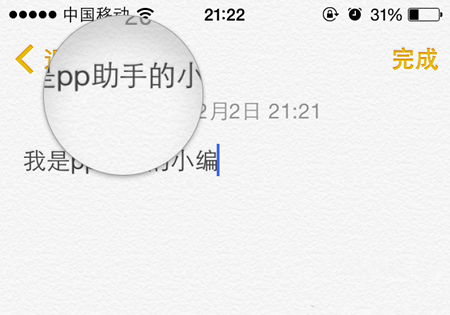
⬆久按就会出现放大镜
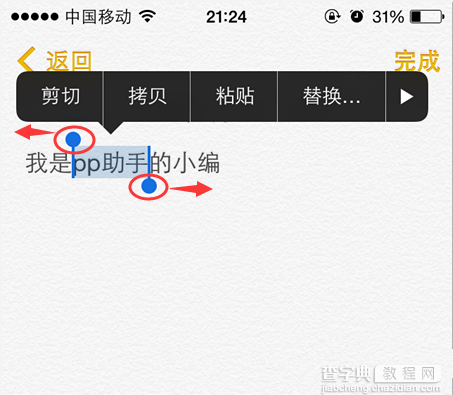
⬆反蓝后移动拉杆可以调整选取文字的范围
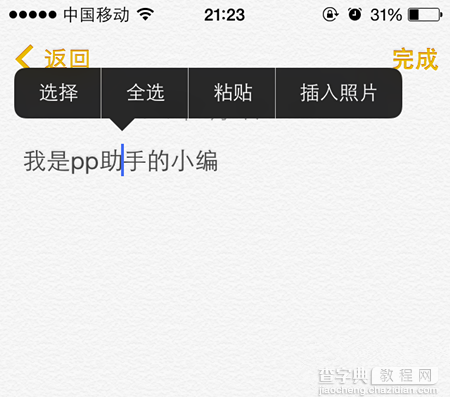
点一下会出现功能选单
4.摇摇手机还原输入
如果你跟我一样,会在输入文字的时候一直斟酌用词、打了又删打了又删,这时候你可以摇摇你的手机,还原到上一个储存状态。
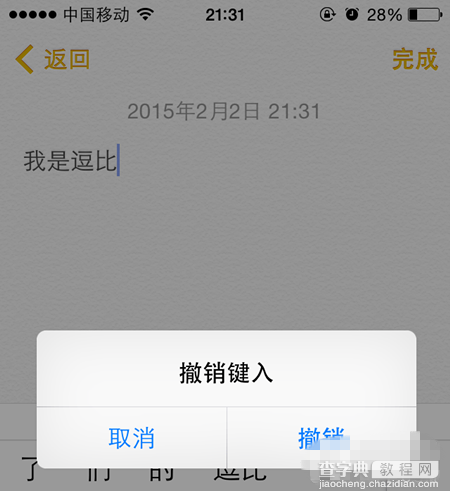
输入「我是逗比」摇摇手机选择还原
5.建立用户词典
依次打开设置-通用-键盘,滑到最下面,可以看到用户词典,进入点击右上角的“+”选项,把最常用的词组用最简单的代码替代。
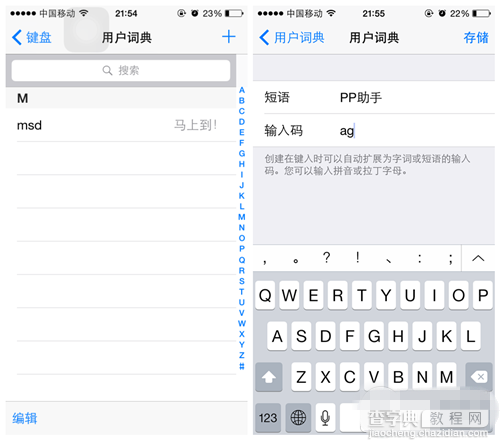
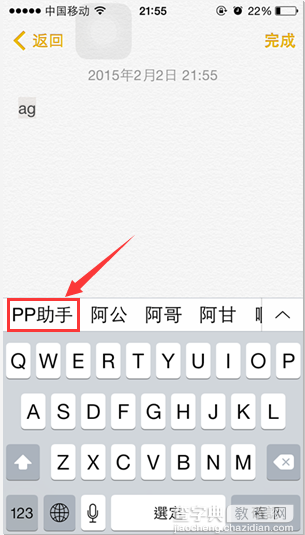
⬆往后只要输入「ag」便会优先显示
6.英文大小写切换
在英文输入的模式下,可以依据键盘左下角的箭头来观察大小写的变化,会有三种:
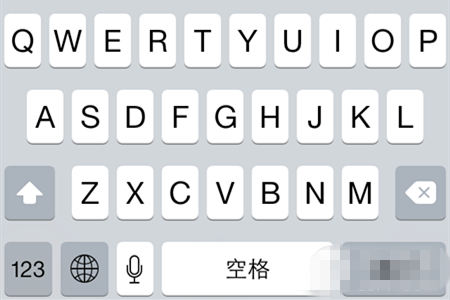
白色箭头:全部小写,如abcdefg
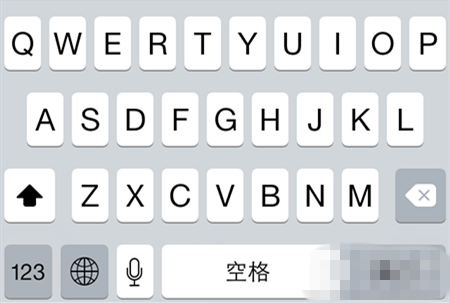
黑色箭头:第一个字母大写,其他小写,如Abcdefg
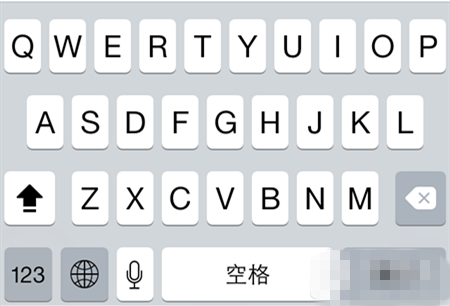
黑色箭头+底线:全部大写,如ABCDEFG
点一下白色箭头就可以切换到黑色,点两下就可以切到有底线的黑色箭头。
7.快速打出句号
在中文或英文的输入模式下在结尾直接输入两个空白键(Space),就可以直接输入句号了!(注:这是针对苹果自带输入法而言)
上述几个重点能帮助刚接触iPhone的你更明白iPhone的输入规则,希望对你有帮助!


